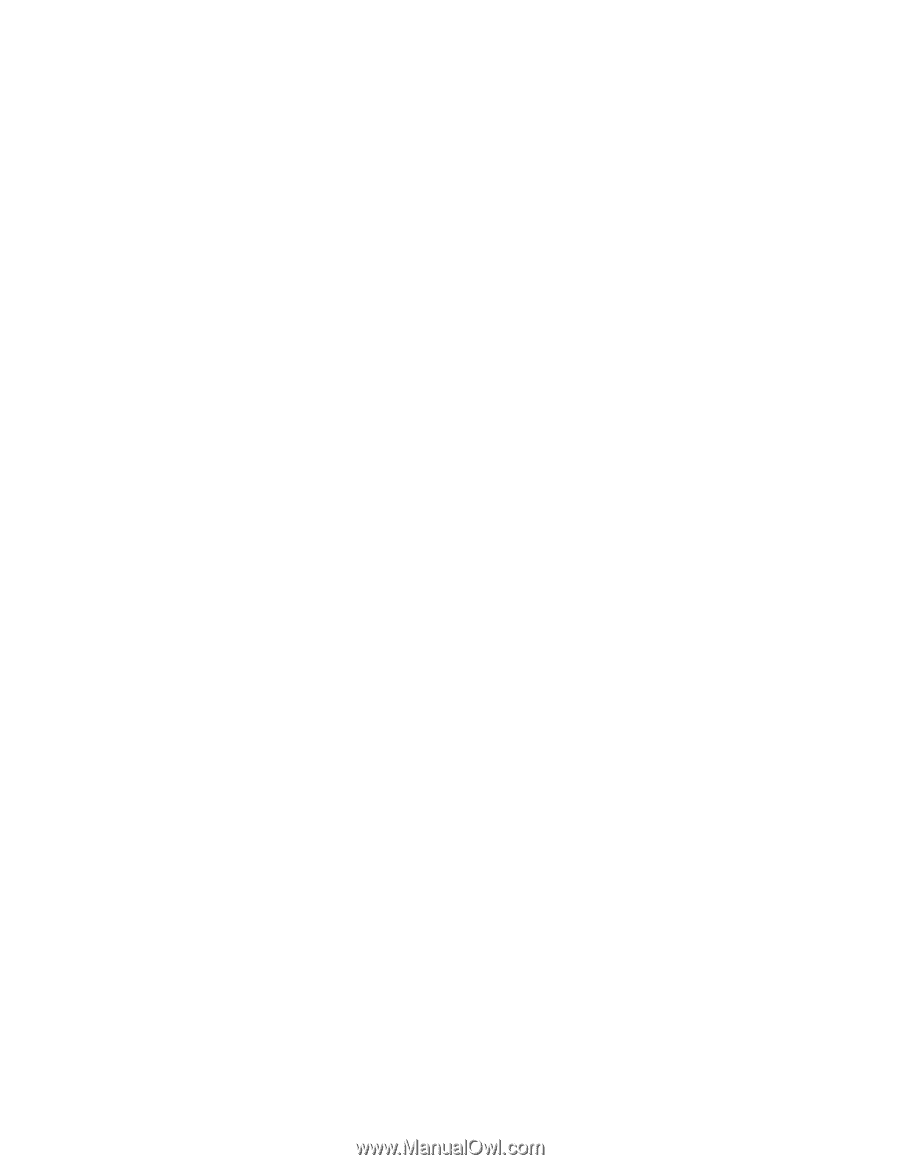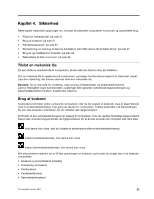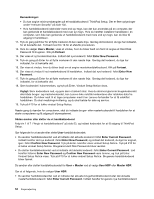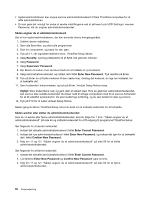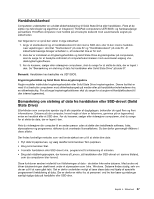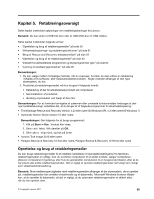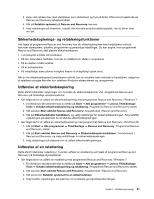Lenovo ThinkPad Edge E125 (Danish) User Guide - Page 72
Confirm New Password, Enter Current Password
 |
View all Lenovo ThinkPad Edge E125 manuals
Add to My Manuals
Save this manual to your list of manuals |
Page 72 highlights
• Systemadministratoren kan angive samme administratorkodeord til flere ThinkPad-computere for at lette administrationen. • Du kan gøre det umuligt for andre at ændre indstillingerne ved at aktivere Lock UEFI Settings i menuen Password, når du angiver administratorkodeordet. Sådan angiver du et administratorkodeord Det er kun systemadministratoren, der kan anvende denne fremgangsmåde. 1. Udskriv denne vejledning 2. Gem alle åbne filer, og afslut alle programmer. 3. Sluk for computeren, og tænd for den igen. 4. Tryk på F1, når logoskærmbilledet vises. ThinkPad Setup åbnes. 5. Vælg Security, og brug piletasterne til at flytte ned gennem menuen. 6. Vælg Password. 7. Vælg Supervisor Password. 8. Der åbnes et vindue, hvor du bliver bedt om at indtaste et nyt kodeord. 9. Vælg administratorkodeordet, og indtast det i feltet Enter New Password. Tryk derefter på Enter. 10. Tryk på Enter for at flytte markøren til den næste linje. Gentag det kodeord, du lige har indtastet, for at bekræfte det. 11. Gem kodeordet i hukommelsen, og tryk på Enter. Vinduet Setup Notice vises. Vigtigt: Skriv kodeordene ned, og gem dem et sikkert sted. Hvis du glemmer administratorkodeordet, kan Lenovo ikke nulstille kodeordet. Du bliver nødt til at tage computeren med til en Lenovo-forhandler for at få udskiftet systemkortet. Du skal medbringe kvittering, og du skal betale for dele og service. 12. Tryk på F10 for at lukke vinduet Setup Notice. Næste gang du åbner ThinkPad Setup, bliver du bedt om at indtaste kodeordet for at fortsætte. Sådan ændrer eller sletter du administratorkodeordet Hvis du vil ændre eller fjerne administratorkodeordet, skal du følge trin 1 til 8 i "Sådan angiver du et administratorkodeord" på side 56 og indtaste kodeordet for at få adgang til programmet ThinkPad Setup. Gør følgende for at ændre kodeordet: 1. Indtast det aktuelle administratorkodeord i feltet Enter Current Password. 2. Indtast det nye administratorkodeord i feltet Enter New Password, og indtast det igen for at bekræfte det i feltet Confirm New Password. 3. Følg trin 11 og 12 i "Sådan angiver du et administratorkodeord" på side 56 for at skifte administratorkodeordet. Gør følgende for at fjerne kodeordet: 1. Indtast det aktuelle administratorkodeord i feltet Enter Current Password. 2. Lad felterne Enter New Password og Confirm New Password være tomme. 3. Følg trin 11 og 12 i "Sådan angiver du et administratorkodeord" på side 56 for at fjerne administratorkodeordet. 56 Brugervejledning